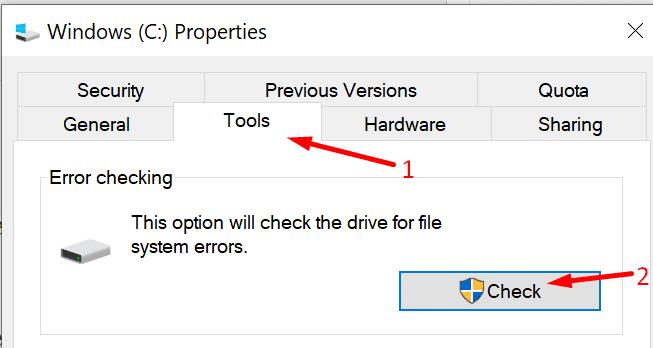Ky udhëzues ka të bëjë me gabimin e Adobe Lightroom që thotë "Skedari duket të jetë i pambështetur ose i dëmtuar". Zakonisht ndodh kur programi nuk arrin të ngarkojë imazhet tuaja.
Ky mesazh gabimi mund të shfaqet gjithashtu kur po transferoni foto nga një kartë memorie e kamerës dixhitale në kompjuterin tuaj. Ose kur po përpiqeni të ngarkoni imazhet në Lightroom.
Pavarësisht nga veprimi që shkaktoi gabimin, ne do t'ju tregojmë se mund të bëni nëse Lightroom thotë se skedarët nuk mbështeten ose mund të dëmtohen.
Rregulloni gabimin e skedarit të pambështetur ose të dëmtuar të Adobe Lightroom
Shumë përdorues konfirmuan se e anashkaluan këtë gabim thjesht duke mbyllur Lightroom dhe duke rifilluar kompjuterin e tyre. Ndonjëherë, një rinisje e thjeshtë bën mrekulli.
Kontrolloni formatin e skedarit
Sigurohuni që Lightroom të mbështesë formatin e imazhit që po përdorni. Nëse jo, nuk është çudi që po merrni atë gabim duke thënë se skedari duket se nuk mbështetet.
Si një kujtesë e shpejtë, Lightroom mbështet formatet e mëposhtme të imazhit: DNG, HEIF/HEIC, TIFF, JPEG, PSD, PSB, CMYK, PNG.
Shkoni te faqja e mbështetjes së Adobe për më shumë informacion mbi modelet dhe lentet e kamerave të mbështetura .
Lightroom nuk mbështet formatet e mëposhtme të skedarëve: Adobe Illustrator, skaner Nikon NEF dhe imazhe më të mëdha se 512 megapikselë ose më shumë se 65,000 piksel për anë.
Ndryshoni formatin origjinal të imazhit nëse Lightroom nuk e mbështet atë.
Transferoni përsëri imazhet
Ndoshta skedarët janë dëmtuar gjatë transferimit. Provoni t'i transferoni fotot në një pjesë tjetër të harduerit. Ose në një hard disk tjetër.
Përdoruesit sugjeruan gjithashtu lëvizjen e imazheve origjinale diku tjetër. Zhvendosni dosjen në një vend tjetër, hapni Lightroom dhe kontrolloni nëse mund t'i ngarkoni skedarët tani.
Provoni nëse mund ta hapni imazhin në një program tjetër. Nëse skedarët janë të dëmtuar, nuk duhet të jeni në gjendje t'i hapni ato në një program tjetër.
Kontrolloni hard diskun tuaj
Hard disku juaj mund të ketë një sektor të keq. Skanoni atë për gabime të mundshme dhe sektorë të këqij. Riparoni pajisjen tuaj nëse është e nevojshme.
Ja se si të skanoni hard diskun tuaj Windows 10:
Shkoni te Ky PC .
Klikoni me të djathtën në diskun ku keni transferuar imazhin dhe keni instaluar Lightroom.
Pastaj klikoni në Properties .
Zgjidhni skedën " Mjetet" dhe shtypni butonin " Kontrollo " nën Kontrolli i gabimit .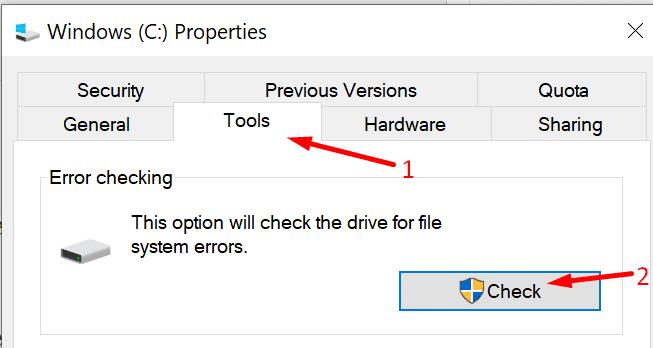
Klikoni në Skano dhe riparo diskun .
Rinisni kompjuterin tuaj kur procesi të ketë mbaruar.
Përditëso Lightroom
Sigurohuni që po ekzekutoni versionin më të fundit të Lightroom. Versionet e vjetruara mund të shkaktojnë të gjitha llojet e defekteve dhe madje t'ju pengojnë të ngarkoni imazhe.
Për të verifikuar versionin e Lightroom që po përdorni, shkoni te Ndihma dhe zgjidhni Informacionet e Sistemit . Për të kontrolluar se cili është versioni më i fundit i Lightroom, shkoni te faqja e mbështetjes së Adobe .
Nëse dëshironi të përditësoni Lightroom, hapni programin dhe më pas lundroni te Ndihma . Zgjidhni Përditësimet dhe kontrolloni nëse ka një version më të ri të disponueshëm.